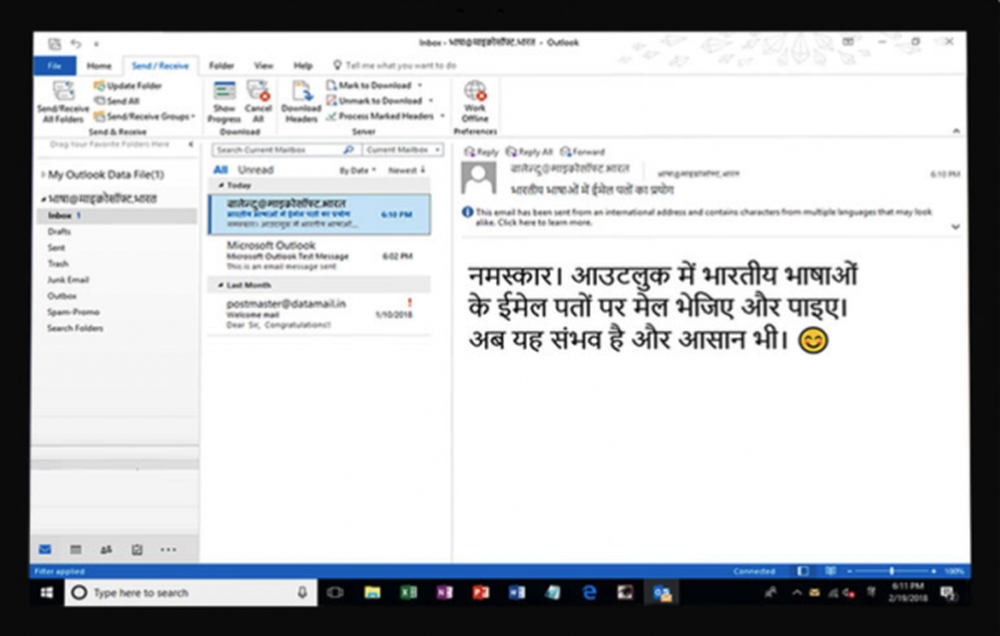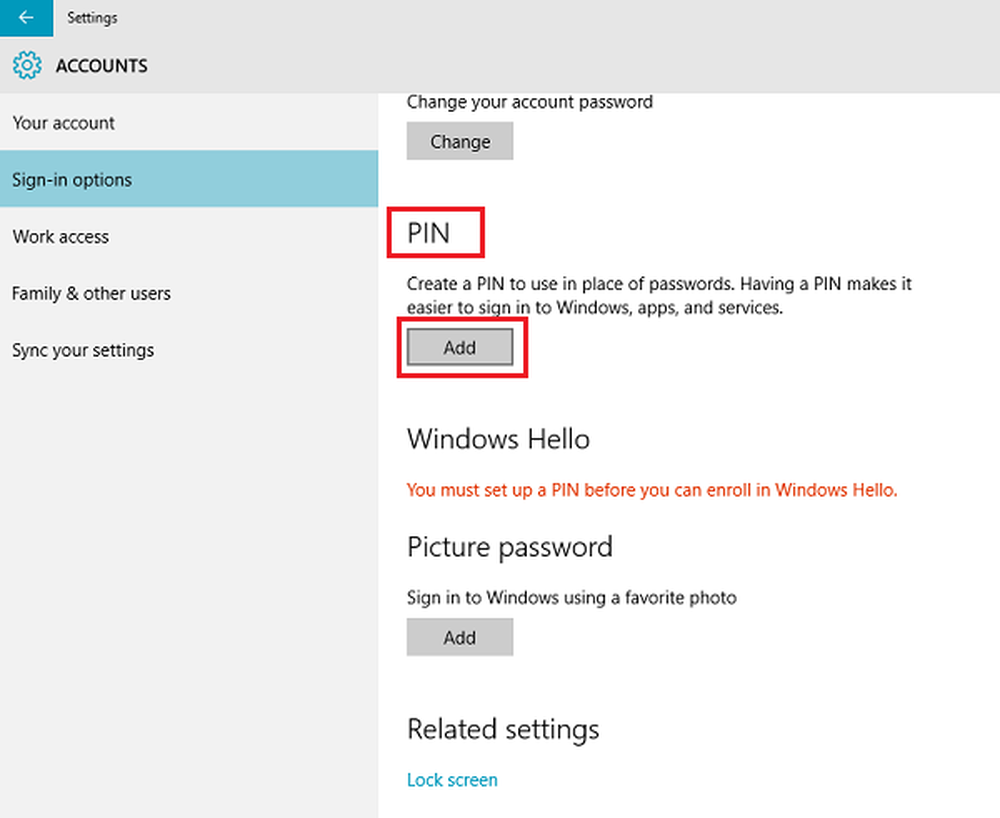Stel Tijdzone automatisch in in Windows 10
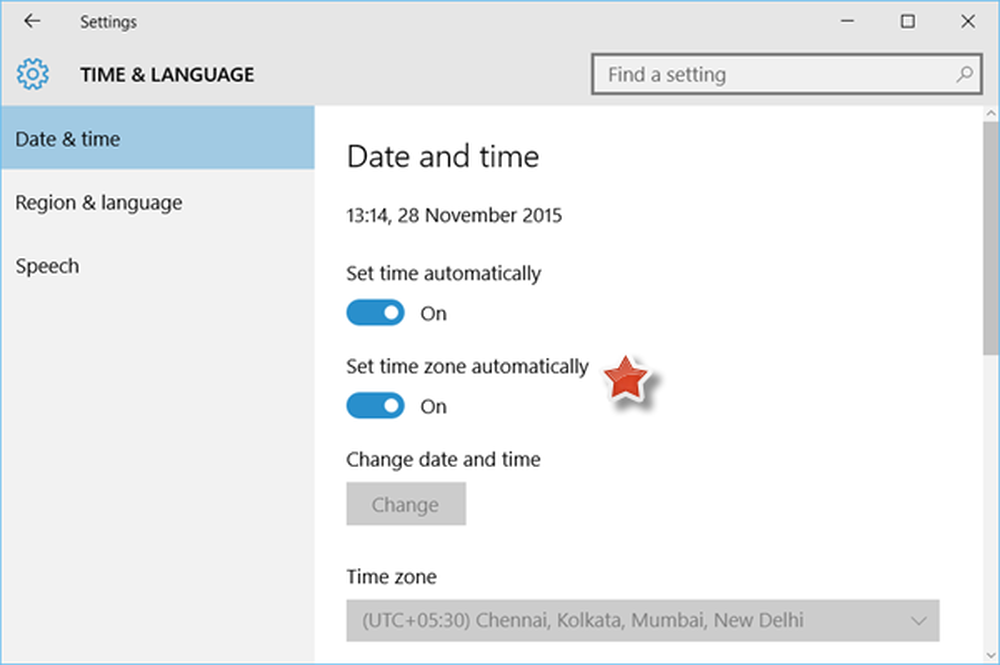
Onder de verschillende nieuwe functies en instellingen die Windows 10 november Update versie 1511 heeft geïntroduceerd, is een van de mogelijkheden voor een gebruiker om de tijdzone automatisch in te stellen in Windows 10. Terwijl u de tijdzone hier handmatig kunt instellen, door de tijd te gebruiken in de vervolgkeuzelijst van de zone kunt u nu Windows 10 dit automatisch laten doen.
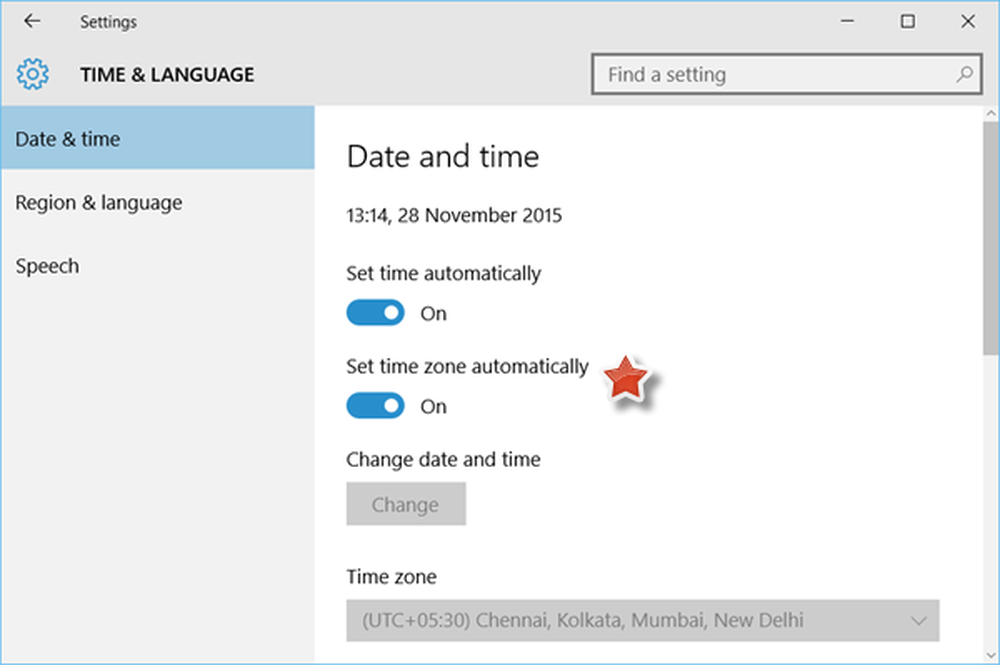
Stel Tijdzone automatisch in in Windows 10
Als u Windows 10 automatisch de tijdzone wilt laten selecteren en instellen, klikt u op Start om het menu Start te openen.
Open hier Instellingen> Tijd en taal.Selecteer nu in het linkerdeelvenster Datum Tijd. De datum- en tijdinstellingen zijn hier vrij eenvoudig, omdat het hoofdoverzicht alles heeft. U kunt de tijd instellen om automatisch aan te passen of handmatig te wijzigen.
In het rechterdeelvenster ziet u een nieuwe instelling Stel de tijdzone automatisch in.
Wissel de schuifknop naar de Op positie.
Dat is het!
Windows 10 stelt nu de tijd van uw systeem in, afhankelijk van de fysieke locatie van uw apparaat.
Als je veel rondreist, is het mogelijk dat je deze instelling met veel gebruik kunt inschakelen. Frequente reizigers kunnen het ook handig vinden om nieuwe klokken toe te voegen aan de Windows 10-app Alarmen en klokken.
U kunt de tijdzone ook handmatig wijzigen met Windows Time Zone of tzutil.exe, een ingebouwd hulpprogramma voor de opdrachtregel.